Jak vyčistit tiskovou hlavu HP
Různé / / April 05, 2023
Tiskové hlavy jsou důležitou součástí tiskáren, obsahují inkoustové kazety a udržují je v provozu pro vysoce kvalitní tisk. Vaše tiskárna bude často vyžadovat čistou tiskovou hlavu. Tiskovou hlavu na tiskárně lze vyčistit dvěma způsoby, první způsob zahrnuje kroky pomocí počítače software a druhá metoda zahrnuje ruční čištění tiskárny HP, které může pomoci s ucpaným inkoustem tiskárny HP tryska. Při čištění tiskové hlavy je však důležité být jemní a opatrní, protože tyto součásti jsou citlivé. V této příručce probereme různé metody čištění tiskové hlavy HP.

Obsah
- Jak vyčistit tiskovou hlavu HP
- Jak vyčistit tiskovou hlavu HP pomocí HP Expert
- Jak vyčistit tiskovou hlavu z počítače
- Jak ručně vyčistit tiskovou hlavu
- Kdy mám vyčistit tiskovou hlavu
Jak vyčistit tiskovou hlavu HP
Čištění tiskárny vyžaduje hodně soustředění, a proto jsou níže uvedené metody psány s maximální opatrností. Pokud tiskovou hlavu čistíte ručně, ujistěte se, že nepoškodíte tiskovou hlavu nebo inkoustové kazety. Pokud se některá z těchto součástí poškodí, pravděpodobně budete muset tiskárnu odnést do servisního střediska na opravu.
Jak vyčistit tiskovou hlavu HP pomocí HP Expert
Pokud vaše tiskárna HP ucpala inkoustovou trysku a vyžaduje čištění, můžete k jejímu vyčištění použít odborníky HP. Při čištění tiskové hlavy HP s odborníky HP postupujte podle těchto jednoduchých kroků:
1. Na počítači spusťte Vyčistěte tiskovou hlavu program.
2. Pokud program Clean Printhead nefunguje, ručně otevřete kryt tiskárny a odpojte tiskárnu z elektrické zásuvky.
3. Opatrně vyjměte všechny inkoustové kazety z tiskárny a očistěte kontakty čistým hadříkem.
4. Nyní pečlivě vyčistěte kontakty tiskové hlavy.
5. Opatrně vložte kazety zpět do tiskárny.
6. Nyní zapojte tiskárnu zpět do elektrické zásuvky.
7. Nyní nechte tiskárnu spustit.
8. Nyní proveďte zkušební tisk s prázdným listem, abyste zjistili, zda byla tisková hlava vyčištěna.
9. Chcete-li tiskovou hlavu správně vyčistit, budete možná muset tento postup provést mnohokrát.
Poznámka: Pokud se i po provedení výše uvedených kroků pro hlavu tiskové nádrže s inkoustem HP nadále objevují špatné výtisky čištění, problém může být způsoben jinými problémy s tiskárnou, které nelze vyřešit čištěním tiskárny HP. Měli byste zvážit zaslání tiskárny do servisního střediska, kde diagnostikují a vyřeší problém.
Přečtěte si také:Opravte problémy s instalací tiskárny v systému Windows 10
Jak vyčistit tiskovou hlavu z počítače
Můžete také vyčistit počítač HP tisková hlava. Při čištění tiskové hlavy HP v počítači postupujte podle těchto jednoduchých kroků.
1. Klikněte na Start na tvém počítači.
2. Vyhledejte a otevřete Kontrolní panel.
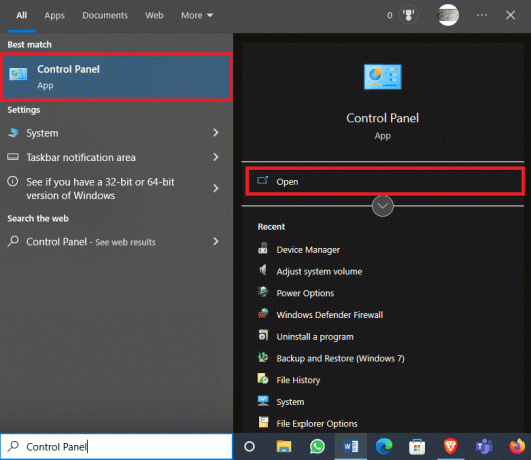
3. Zde klikněte na Zobrazení zařízení a tiskáren
Poznámka: Zde najdete seznam všech tiskáren, ke kterým jste se dříve připojili, a také těch, které aktuálně používáte).
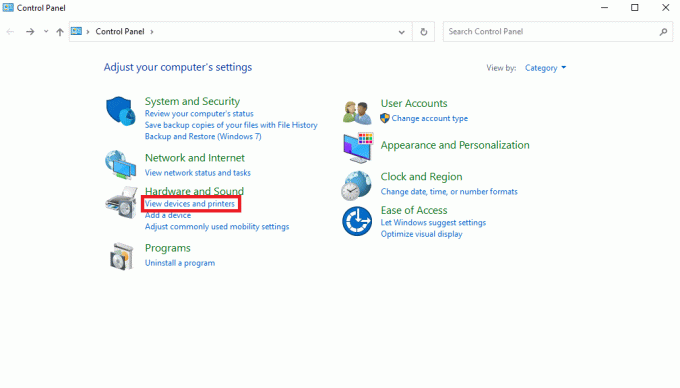
4. Klikněte na ikonu tiskárny a vyberte Vlastnosti.
Poznámka: Pokud vidíte, že všechny inkoustové kazety jsou plné kromě vašich tiskové úlohy jsou rozmazané nebo rozmazané, pak je to jasné znamení, že je třeba vyčistit tiskovou hlavu, abyste vyřešili problém s ucpanými inkoustovými tryskami tiskárny HP.
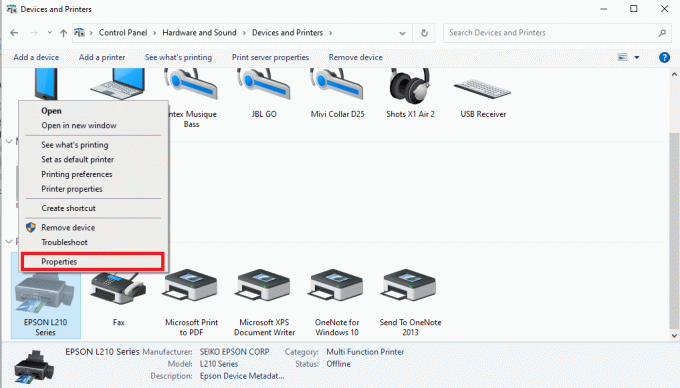
5. Klikněte na Předvolby tiskua poté přejděte na Servis tab.
6. Klikněte na Služby tiskáren v dalším okně.
7. Najděte a klikněte na Vyčistěte tiskové hlavy, abyste zahájili proces čištění tiskové hlavy bez ručního vyjmutí.
Jak ručně vyčistit tiskovou hlavu
Čištění tiskové hlavy inkoustových nádrží HP můžete provést také ručně. Při ručním čištění tiskové hlavy postupujte podle těchto jednoduchých kroků.
1. Zapnout tiskárnu a poté otevřete přístupové dveře.
Poznámka: Otevření přístupových dvířek se liší podle modelu tiskárny.
2. Vozík tiskárny se přesune do středu a vy budete mít přístup k tisková hlava a kazety.
3. Před odpojením zařízení ze zásuvky počkejte, dokud se kazety nepřestanou pohybovat.
4. Vyjměte kazety tak, že je zvednete nebo zatlačíte na jazýček, který je drží.
5. Umístěte kazety na kus čistého papíru. Chcete-li tiskárnu HP řádně vyčistit, zajistěte, aby tryska směřovala od povrchu.
6. Očistěte kontakty umístěné na spodní straně inkoustových kazet čistým hadříkem (nejlépe bez chlupů). Dbejte na to, abyste se kazety nedotkli nebo ji nepoškodili.
Poznámka: Kontakty by měly směřovat od jakéhokoli povrchu, aby nedošlo k poškození. Tryska by neměla směřovat dolů, aby se zabránilo vytékání zbytku inkoustu z komory.
7. Můžete také použít bavlněný nebo pěnový gumový tampon navlhčený balenou vodou, abyste jej jemně očistili.
Poznámka: K čištění kontaktních bodů tiskárny nebo tiskových hlav nepoužívejte alkohol ani jiné čisticí kapaliny, aby nedošlo k ucpání inkoustových trysek tiskárny HP.
8. Před výměnou inkoustové kazety v tiskárně vysušte kontaktní místa po dobu 10 minut. K osušení kontaktů můžete použít i vatové tyčinky.
9. Nyní v tiskárně najděte všechny kontaktní body a tiskové vozíky, které potřebují vyčistit hlavu inkoustové nádržky tiskárny HP, a poté je očistěte hadříkem nebo hadříkem.
10. Počkejte asi pět minut, než vozík tiskových kazet uschne, a poté vložte inkoustové kazety zpět do tiskárny.
11. Opatrně zaklapněte kazety na místo a před připojením napájecího kabelu se ujistěte, že jsou zajištěny.
12. Zavřete kryt tiskové hlavy a počkejte, až proces inicializace dokončí čištění tiskárny HP.
Přečtěte si také: Jak opravit, že tiskárna nereaguje v systému Windows 10
Kdy mám vyčistit tiskovou hlavu
Pokud jste tiskárnu delší dobu nepoužívali, může se ušpinit tisková hlava tiskárny. Uživatelé by obecně měli na své tiskárně jednou za měsíc vytisknout několik stránek, aby se vyhnuli problémům se znečištěnou tiskovou hlavou a zachovali kvalitu tisku. I když však tiskárnu používáte pravidelně, můžete narazit na problém se znečištěnou tiskovou hlavou a budete muset tiskovou hlavu HP vyčistit. Diagnostikovat tento problém je snadné, pouhým pohledem na tiskárnu můžete určit, zda je problém způsoben tiskovou hlavou. Abyste věděli, kdy vyčistit tiskovou hlavu, můžete mít na paměti následující body.
- Pokud vám LED obrazovka nebo počítač hlásí, že inkoust je v kazetách plný, ale žádný neprochází papír během tisku, je to proto, že tisková hlava na tiskárně HP ucpala inkoustovou trysku a potřebuje čištění.
- Pokud můžete tisknout, ale kvalita je špatná, jako jsou rozmazané obrázky a chybějící slova na papíře, může to být známkou ucpané tiskové hlavy na tiskárně HP.
Než však začnete s čištěním tiskové hlavy inkoustových nádrží HP, budete muset provést kontrolu trysek, abyste se ujistili, že problém je skutečně způsoben tiskovou hlavou. Kontroly trysek lze provádět pomocí počítače a u některých nových tiskáren lze kontroly trysek provádět také z počítače. Kontrola trysek vám nejen pomůže pochopit příčina problému, ale také budete moci uchovat svou tiskárnu, tiskovou hlavu, inkoust a kazety v bezpečí.
Často kladené otázky (FAQ)
Q1. Co je tisková hlava?
Ans. Tiskové hlavy jsou součásti tiskáren, které obsahují kazety. Tisková hlava je obvykle umístěna pod krytem tiskárny.
Q2. Proč bych měl čistit tiskovou hlavu?
Ans. Někdy z různých důvodů mohou být tiskové hlavy ucpané a vyžadují čištění. Tiskovou hlavu můžete vyčistit ručně nebo z počítače.
Q3. Proč nemohu tisknout z tiskárny HP?
Ans. Pokud je vaše tisková hlava ucpaná, nemusí být možné správně tisknout dokumenty.
Q4. Mohu vyčistit tiskovou hlavu v počítači?
Ans. Ano, můžete vyčistit tiskové hlavy v počítači tak, že přejdete na Kontrolní panel.
Q5. Mohou inkoustové kazety způsobit poruchu tiskových hlav?
Ans. Ano, pokud dojde k rozlití inkoustu nebo jiné poruše tiskárny, může to ovlivnit tiskovou hlavu a vyžadovat čištění a údržbu.
Doporučeno:
- Jak připojit Note 5 k TV bez Wi-Fi
- Jak změnit e-mailovou adresu Slack
- Jak tisknout, když nemáte tiskárnu
- Opravte běžné problémy s tiskárnou v systému Windows 10
Doufáme, že vám tato příručka byla užitečná a našli jste metody jak vyčistit tiskovou hlavu HP. Dejte nám vědět, která metoda se vám nejlépe osvědčila. Pokud pro nás máte nějaké návrhy nebo dotazy, dejte nám vědět v sekci komentářů.

Elon Decker
Elon je technický spisovatel na TechCult. Píše návody už asi 6 let a pokryl mnoho témat. Rád se zabývá tématy souvisejícími s Windows, Androidem a nejnovějšími triky a tipy.



